Confirmation de quantité pour le prélèvement cluster
Pour traiter la confirmation de quantité avec le prélèvement cluster, procédez comme suit :
- Dans le menu principal du terminal RF, sélectionnez l'option Prélèv.. L'écran Menu Prélèvement (PM1) s'affiche.
- Sélectionnez Prélèv. cluster (1). L'écran Prélèv. cluster (TM20) s'affiche.
-
Sélectionnez Par ID cde si vous prélevez des commandes ou Par ID colis si vous prélevez des colis. Pour revenir à l'écran Gestionnaire des tâches, appuyez sur Echap.
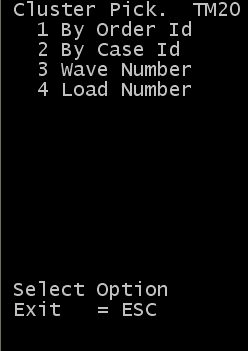
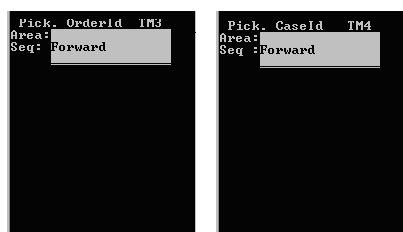
- Spécifiez l'aire.
- Appuyez sur F (en avant) ou sur R (en arrière) pour indiquer le sens dans lequel vous souhaitez effectuer les tâches de prélèvement.
- Appuyez sur Entrée. L'application affiche la liste des lignes numérotées vides.
-
Effectuez l'une des opérations suivantes :
- Dans l'écran Saisir commande (TM31), entrez le numéro de l'ordre de livraison de chaque commande à prélever (jusqu'à 30).
- Dans l'écran Saisir ID colis (TM41), saisissez les ID de bac/colis (jusqu'à 30).
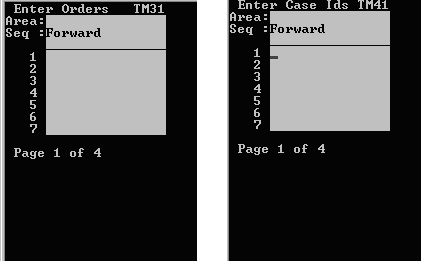
- Appuyez deux fois sur Entrée. L'application affiche le premier prélèvement en fonction de la séquence sélectionnée.
-
Si la confirmation de quantité est autorisée, l'écran suivant apparaît.
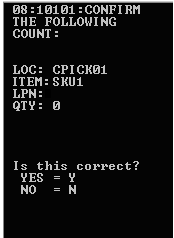
- Si la quantité figurant dans l'emplacement correspond à la valeur du champ QTE du terminal RF, sélectionnez O (Oui) et poursuivez le prélèvement. Si la quantité figurant dans l'emplacement diffère de la valeur du champ QTE du terminal RF, alors sélectionnez N (Non) et une demande de comptage sera créée. Continuez le prélèvement.
-
Effectuez l'une des opérations suivantes :
- Pour accepter la tâche suivante, appuyez sur Entrée.
- Pour annuler, appuyez sur Echap.
- Une fois que vous avez appuyé sur Entrée, l'application envoie le prélèvement suivant du même emplacement. S'il n'existe pas de prélèvement pour le même emplacement, l'application envoie les prélèvements de l'emplacement suivant dans l'ordre croissant ou décroissant.
- Une fois tous les prélèvements du bac terminés, le terminal RF envoie un message de fermeture de bac.
- S'il ne reste plus aucune tâche, l'application affiche le message suivant : Il n'y a rien à faire. Pour saisir une autre série de numéros de commande ou d'ID de colis, appuyez sur Echap.